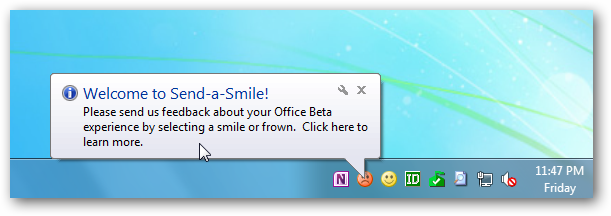Hay varios escenarios en los que puede tener problemas para desinstalar la versión beta de 2010 e intentar instalar la versión RTM (final). Hoy cubriremos los problemas con los que nos encontramos y cómo solucionarlos.
Pensaría actualizar desde Office 2010Beta para el lanzamiento final sería un proceso fácil. Lamentablemente, no siempre es así de simple. De hecho, nos encontramos con tres escenarios diferentes donde la instalación no fue fácil en absoluto.
Si actualmente tiene instalada la versión beta de 2010,debe eliminarlo antes de poder instalar el RTM. Aquí veremos tres escenarios diferentes de instalación problemática con los que nos encontramos y cómo solucionamos cada uno.

Nota importante: ¡Antes de continuar con cualquiera de estos pasos, asegúrese de hacer una copia de seguridad de sus archivos .pst de Outlook!
Escenario 1: desinstalar Office 2010 Beta y corregir errores de instalación
En este primer escenario, tenemos instalado Office Professional Plus 2010 Beta de 32 bits en un sistema Windows 7 Home Premium de 32 bits.
Primero intente desinstalar Office 2010 Beta yendo al Panel de control y seleccionando Programas y características.

Desplácese hacia abajo hasta Microsoft Office Professional Plus 2010, haga clic con el botón derecho y seleccione Desinstalar.

Haga clic en Sí cuando aparezca el cuadro de diálogo de confirmación.
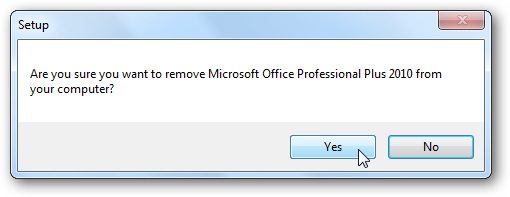
Espere mientras se desinstala Office 2010 Beta ... la cantidad de tiempo que toma variará de un sistema a otro.

Para completar el proceso de desinstalación, se requiere un reinicio.

Arreglando errores de configuración
El problema es cuando comienza la instalación del 2010 RTM ...

Obtiene el siguiente error de configuración aunquedesinstaló la versión beta de 2010. El problema es que quedan sobrantes aplicaciones de Office o productos de Office independientes. Por lo tanto, necesitamos una utilidad que los limpie por nosotros.

Utilidad de limpieza de Windows Installer
Descargue e instale la utilidad de limpieza (Link abajo) siguiendo los valores predeterminados.

Después de instalarlo, lo encontrará en Inicio, Todos los programas, Instalación de Windows, Limpieza ... continúe e inicie la utilidad.

Ahora revisa y elimina todos los programas de Office ocomplementos que encuentre en la lista. Asegúrese de que solo está eliminando aplicaciones de Office y no algo que necesita, como Java, por ejemplo. Si no estás seguro de qué es algo, hacer una búsqueda rápida en Google debería ayudarte. Por ejemplo, teníamos instalados los laboratorios de Office Ribbon Hero ... solo resalte y haga clic en Eliminar.
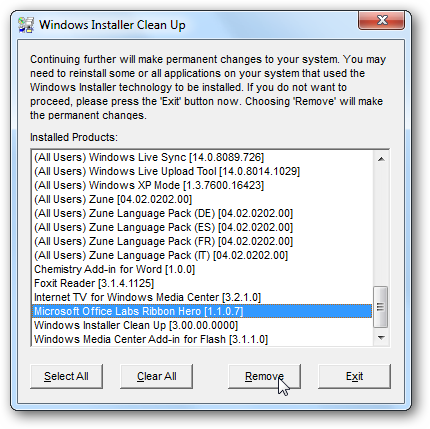
Elimine todo lo que tenga que ver con Office ... luego reinicie su máquina.

Ahora, debería poder comenzar la instalación de Office 2010 RTM (Final) Release sin ningún error.

Si recibe un error durante el proceso de instalación, como este que nos dice que tenemos una versión anterior de Groove Server ...
![sshot-2010-04-24- [15-15-38] sshot-2010-04-24- [15-15-38]](/images/files/fix-problems-upgrading-office-2010-beta-to-rtm-final-release_13.png)
Navegue a C: usuariosnombre de usuarioAppDataLocalMicrosoft (donde nombre de usuario es el nombre de la computadora) y elimine cualquier carpeta existente de MS Office. Luego intente la instalación nuevamente, esto resolvió el problema en nuestro primer escenario.
![sshot-2010-04-24- [23-01-42] sshot-2010-04-24- [23-01-42]](/images/files/fix-problems-upgrading-office-2010-beta-to-rtm-final-release_14.png)
Escenario 2: no ser capaz de desinstalar 2010 Beta de programas y características
En este próximo escenario, tenemos Office Professional Plus 2010 Beta de 32 bits instalado en un sistema Windows 7 Home Premium de 32 bits.
Otro problema con el que nos encontramos es que no podemos desinstalar la versión beta de 2010 de Programas y características. Cuando entras para desinstalarlo, no pasa nada.

Si se encuentra con este problema, nuevamente necesitamos descargar e instalar la Utilidad de limpieza de Windows Installer (Link abajo) y desinstalar manualmente la Beta. Cuando lo inicie, desplácese hacia abajo hasta Microsoft Office Professional Plus 2010 (Beta), resáltelo y haga clic en Eliminar.

Haga clic en Aceptar en el cuadro de diálogo Advertencia ...
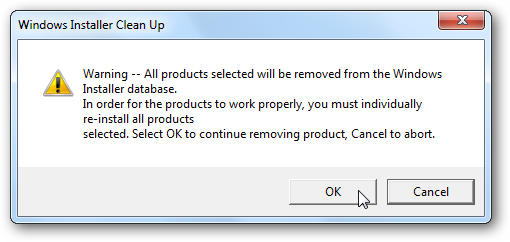
Si ve otras entradas de Office 2010, 2007 o 2003, puede mantener presionada la tecla "Mayús" y resaltarlas todas ... luego haga clic en Eliminar y haga clic en Aceptar en el cuadro de diálogo de advertencia.

Ahora necesitamos eliminar algunas configuraciones del Registro. Haga clic en Inicio y escriba regedit en el cuadro de búsqueda y presiona Enter.

Vaya a HKEY_CURRENT_USER Software Microsoft Office y elimine la carpeta.
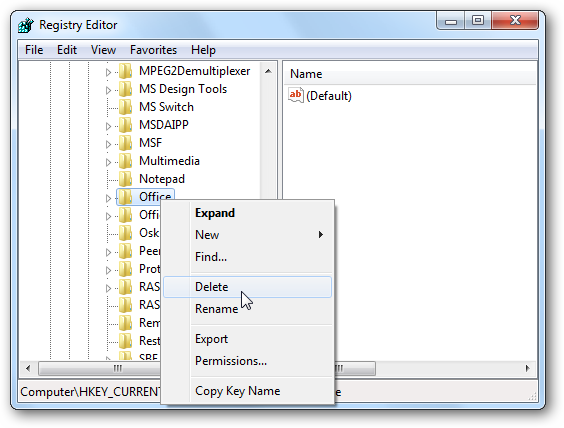
Luego navegue hasta HKEY_LOCAL_MACHINE Software Microsoft Office y elimine también esas claves.

Ahora vaya a C: Archivos de programa y busque cualquiera de estas tres carpetas ... Microsoft Office, OfficeUpdate u OfficeUpdate14 ... puede encontrar una, dos o las tres. De cualquier manera, simplemente cambie el nombre de las carpetas con "_OLD" (sin comillas) al final.
![sshot-2010-04-24- [01-04-15] sshot-2010-04-24- [01-04-15]](/images/files/fix-problems-upgrading-office-2010-beta-to-rtm-final-release_22.png)
Luego vaya a C: Usuariosnombre de usuarioAppDataLocalMicrosoft y elimine cualquier carpeta existente de MS Office. Donde en este ejemplo tenemos office, Office Labs, One Note ... etc.
![sshot-2010-04-24- [23-01-42] sshot-2010-04-24- [23-01-42]](/images/files/fix-problems-upgrading-office-2010-beta-to-rtm-final-release_14.png)
Ahora queremos eliminar el contenido de la carpeta Temp. Haga clic en Inicio y escriba %temperatura% en el cuadro de búsqueda y presiona Enter.

Use la combinación de teclas "Ctrl + A" para seleccionar todos los archivos en esta carpeta, luego haga clic derecho y haga clic en Eliminar, o simplemente presione la tecla Eliminar.

Si tiene algunos archivos que no se eliminarán, simplemente omítalos ya que no deberían afectar la instalación de Office. Luego vacíe la Papelera de reciclaje y reinicie su máquina.

Cuando regrese del reinicio, inicie el instalador de Office 2010 RTM y debería comenzar con la instalación.

Debido a que desinstalamos Office 2010 Beta manualmente, es posible que tenga algunos íconos en blanco persistentes que deberá limpiar.

Escenario –3 Desinstalar 2007 e instalar 2010 de 32 bits en Windows 7 x64
Para este escenario final estamos desinstalandoOffice Professional 2007 e instalación de Office Professional Plus 2010 Edición de 32 bits en una computadora con Windows Ultimate de 64 bits. Esta máquina en realidad tenía Office 2010 Beta de 64 bits instalado en un punto también, desde entonces se retiró y se reinstaló 2007.
Vaya a Programas y configuraciones y desinstale Microsoft Office Professional 2007.

Haga clic en Sí en el cuadro de diálogo que le pregunta si está seguro de que desea desinstalarlo ...

Luego, espere mientras se desinstala Office 2007. La cantidad de tiempo que toma variará entre sistemas.
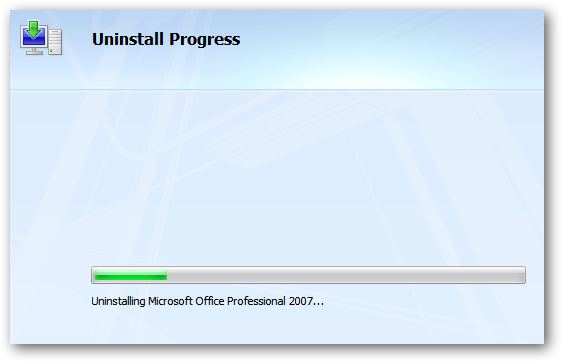
Se requiere un reinicio para completar el proceso ...

Nuevamente, debemos recurrir a la utilidad de limpieza de Windows Installer. Revise y elimine las entradas restantes de Office 2007 y 2010.

Haga clic en Aceptar en el cuadro de diálogo de advertencia que aparece.
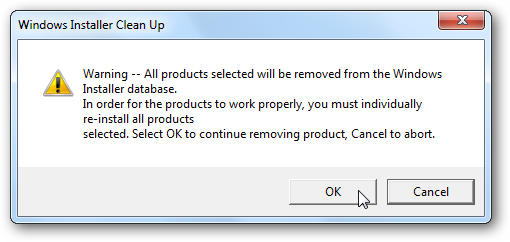
Una vez completado, navegue hasta HKEY_CURRENT_USER Software Microsoft Office y elimine la carpeta.

Luego navegue hasta HKEY_LOCAL_MACHINE Software Microsoft Office y elimine también esas claves.

Todavía tenemos que ir a C: Users usernameAppData Local Microsoft (donde nombre de usuario es el nombre de la computadora) y elimine cualquier carpeta de Office. En este ejemplo, tenemos Outlook Connector, Office y Outlook para eliminar.

Ahora eliminemos el contenido de la carpeta Temp escribiendo %temperatura% en el cuadro de búsqueda en el menú Inicio.

Luego, elimine todos los archivos y carpetas en el directorio Temp.

Si tiene algunos archivos que no se eliminarán, simplemente omítalos ya que no deberían afectar la instalación de Office. Luego vacíe la Papelera de reciclaje y reinicie su máquina.

Si intenta instalar el RTM 2010 en este punto, es posible que pueda comenzar la instalación, pero puede recibir el siguiente mensaje de Error 1402.

Para resolver este problema, abrimos el símbolo del sistema y ejecutamos lo siguiente:
secedit / configure / cfg% windir% infdefltbase.inf / db defltbase.sdb / verbose
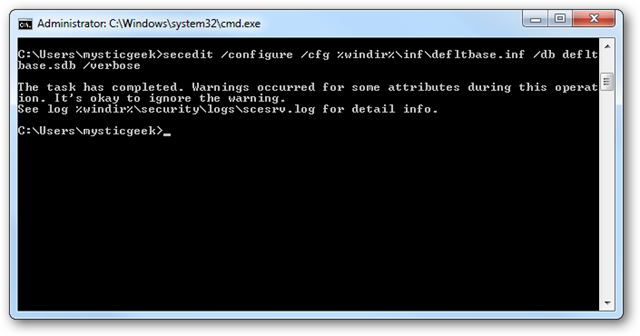
Una vez que se complete el comando, inicie la edición de 32 bits de Office 2010 (Final) RTM. Esto resolvió el problema y Office 2010 se instaló con éxito.
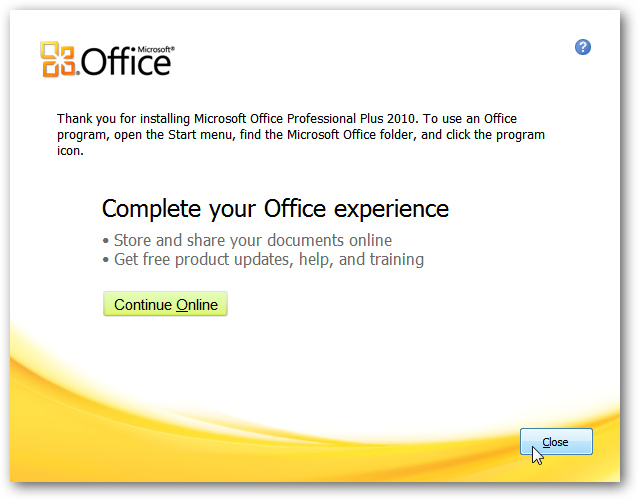
Conclusión
Excepto por el escenario final, encontramos usando elLa utilidad de limpieza de Windows Installer es muy útil. El uso de eso junto con la eliminación de un par de carpetas y la configuración del registro hicieron el truco. En el último, tuvimos que ponernos un poco más geek y usar algo de magia de línea de comando, pero hizo el trabajo.
Después de algunas pruebas exhaustivas en nuestros laboratorios, elLa única vez que la actualización a la RTM se realizó sin problemas fue cuando teníamos un sistema Vista o Windows 7 limpio con una nueva instalación de la versión beta de 2010 solamente. Sin embargo, es probable que haya pasado de 2003 o 2007 a la versión beta gratuita de 2010. También puede tener complementos u otros productos de Office instalados, por lo que habrá una gran cantidad de archivos de Office diferentes distribuidos en su PC. Si ese es el caso, puede encontrarse con los problemas que cubrimos aquí.
Estos son algunos escenarios en los que tenemos errores yno pudieron instalar Office 2010 después de eliminar la versión beta. Puede haber otros problemas, y si alguno de ustedes ha experimentado diferentes problemas o tiene más buenas sugerencias, ¡deje un comentario y háganos saber!
Enlazar
Descargar Windows Installer Clean Up Utility